ps怎么把图片栅格化
来源:网络收集 点击: 时间:2024-04-21【导读】:
在ps中,有时候需要对形状、文字或者图片进行栅格化操作,那么ps怎么把图片栅格化呢?下面就来介绍一下ps中把图片栅格化的方法,希望对你有所帮助。品牌型号:联想YANGTIANS516系统版本:Windows7软件版本:Adobe PhotoshopCS6ps怎么把图片栅格化1/7分步阅读 2/7
2/7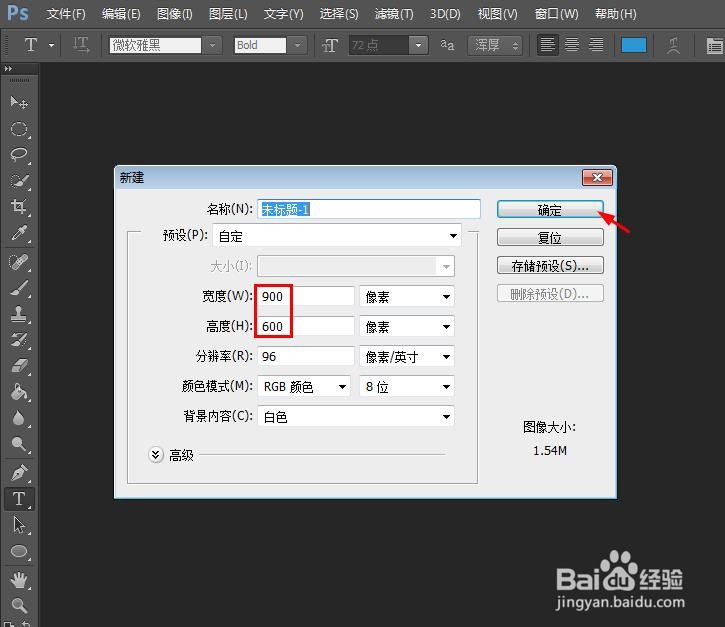
 3/7
3/7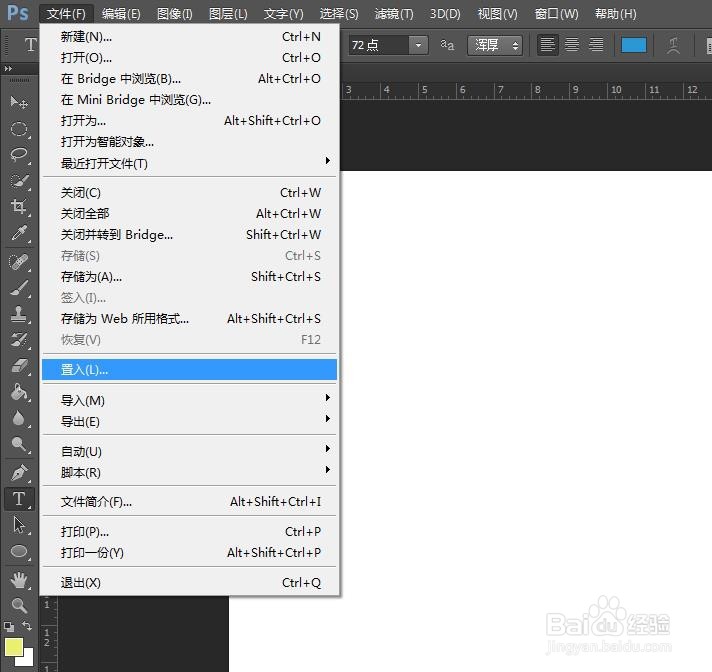 4/7
4/7 5/7
5/7 6/7
6/7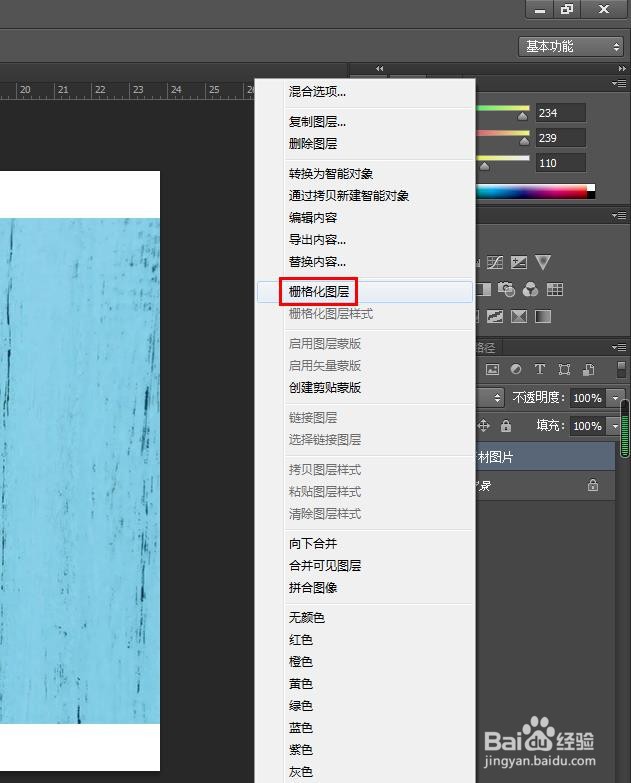 7/7
7/7 PS把图片栅格化栅格化图片
PS把图片栅格化栅格化图片
第一步:在ps软件中,选择菜单栏中的“文件--新建”。
 2/7
2/7第二步:在“新建”对话框中,设置画布尺寸,单击“确定”按钮。
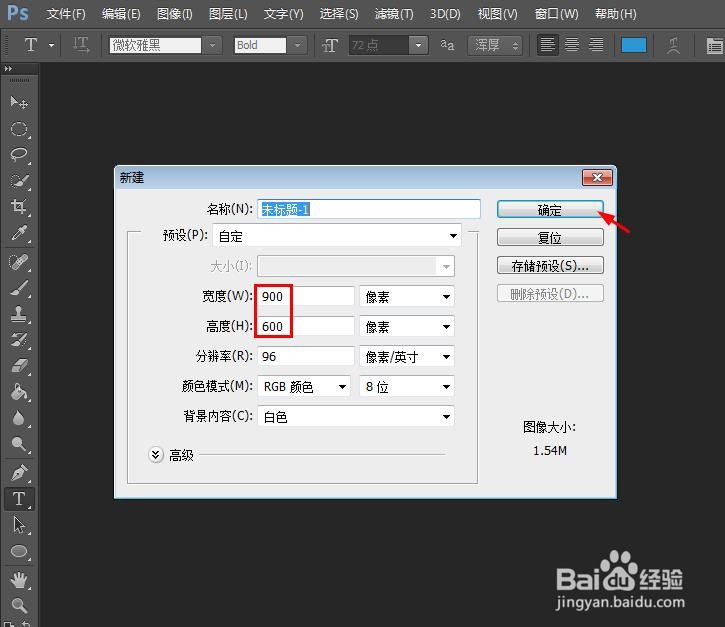
 3/7
3/7第三步:在菜单栏“文件”中,选择“置入”选项。
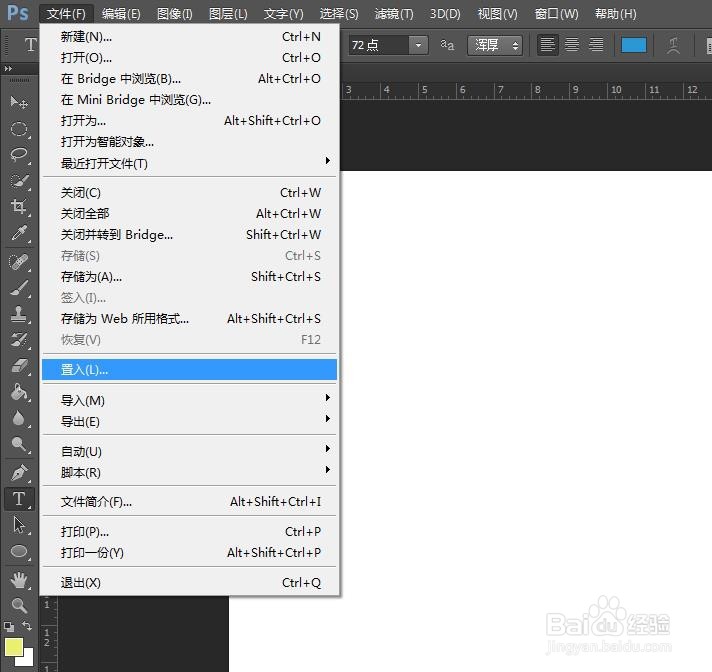 4/7
4/7第四步:在“置入”对话框中,选择一张需要添加的图片,单击“置入”按钮。
 5/7
5/7第五步:根据自己的需要调整图片大小,单击上方工具栏中的“√”按钮。
 6/7
6/7第六步:选中图片图层,单击鼠标右键,选择“栅格化图层”选项。
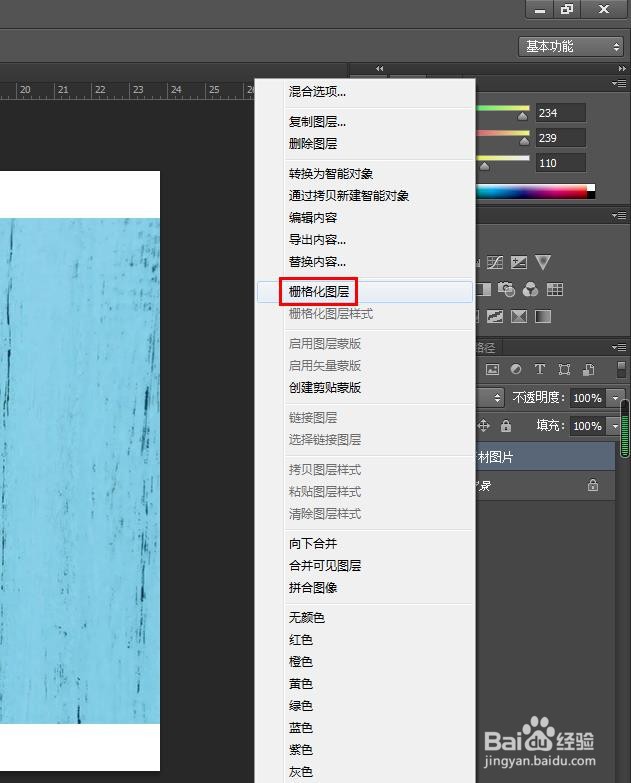 7/7
7/7在ps软件中,对图片进行栅格化操作完成。
 PS把图片栅格化栅格化图片
PS把图片栅格化栅格化图片 版权声明:
1、本文系转载,版权归原作者所有,旨在传递信息,不代表看本站的观点和立场。
2、本站仅提供信息发布平台,不承担相关法律责任。
3、若侵犯您的版权或隐私,请联系本站管理员删除。
4、文章链接:http://www.1haoku.cn/art_560623.html
上一篇:EXCEL中如何对字符串进行查找
下一篇:我的世界怎么给自己屏障方块
 订阅
订阅